Hai hai, PANDUANBS kembali lagi nih, kangen kan? Wkwk. Gimana masih betah kan #dirumahaja? Hehe. Semoga kalian senantiasa diberi kesehatan yaa, meskipun situasinya lagi kayak gini, kalian harus tetep kuat biar bisa sering-sering mampir di blog ini hehe.
Terkadang saat kita ingin mengupload foto kita sering dibingungkan dengan hal semacam ukuran foto yang terlalu besar yang menjadikan kita tidak bisa upload foto di situs tersebut. Kalo udah kayak gini, kita harus ribet cari aplikasi atau situs online yang bisa digunakan untuk memperkecil ukuran foto, belum lagi ribetnya pindah file sana sini biar fotonya bisa diperkecil. Tapi tenang bro and sis, kami di sini punya solusinya, solusi yang dijamin bisa kalian gunakan tanpa ribet dan tanpa membuang waktu yang cukup banyak. Karena kita cuma pake aplikasi yang udah pasti ada di hp kita, yaitu aplikasi Whatsapp.
Okee langsung aja yaa, jadi pada kesempatan kali ini kami akan membagikan trik yang bisa kalian gunakan untuk memperkecil ukuran foto lewat aplikasi yang biasa kalian gunakan sehari-hari, yaitu Whatsapp. Hari gini siapa sih yang ngga pake aplikasi yang satu ini? Karena whatsapp ini sampai sekarang bisa dibilang udah jadi aplikasi wajib bagi para pengguna smartphone di dunia.
Download Aplikasi Whatsapp
Bagi kalian yang belum mempunya aplikasi whatsapp bisa mendownloadnya melalui tombol dibawah ini.
Kalian mungkin bingung, masa bisa aplikasi whatsapp digunakan untuk memperkecil ukuran foto? Jangan bingung dulu bro sis, kami di sini akan jelasin satu persatu caranya sampe kalian paham, okee?? Langsung aja simak tutorialnya di bawah ini.
Langkah-langkah Cara Memperkecil Ukuran Foto Melalui Whatsapp
1. Buka Aplikasi Whatsapp
Yang pertama dan paling utama, buka aplikasi Whatsapp kalian seperti biasanya, cek dulu barangkali ada chat yang masuk dari doi, kalo bisa dibales dulu daripada nanti ngambek hehe.
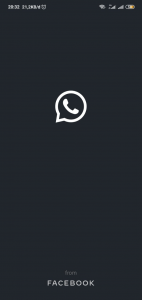
2. Buka Chat Room
Kemudian buka salah satu chat yang akan kita gunakan nantinya sebagai tempat untuk memperkecil ukuran foto yang kita inginkan. Bisa itu chatnya doi, chat temen, atau malah chatnya mantan yang udah diblok wkwk. Kami saranin sih mending chat ke nomor sendiri aja, caranya tinggal masuk ke link wa.me/nomorkamu, atau sebagai contoh seperti ini: wa.me/6281234567890. Nanti kalo kalian klik link itu otomatis akan masuk ke chat whatsapp.
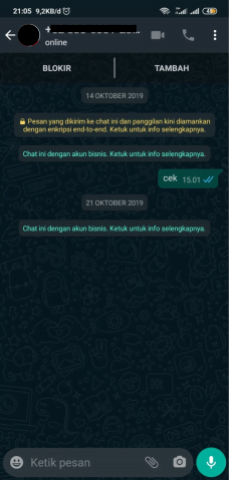
3. Pilih Foto yang akan diperkecil Ukurannya
Langkah selanjutnya yaitu kita pilih foto yang akan kita perkecil ukurannya, di sini sebagai contoh kami menggunakan foto yang ukuran aslinya yaitu sekitar 5 MB. Setelah dipilih, kita tinggal kirim foto tersebut.

4. Kirimkan Foto
Setelah langkah yang tadi, foto kalian sudah berhasil diperkecil ukurannya. Eits tapi tunggu dulu, proses ini belum selesai sepenuhnya, pasti kalian bingung kan dimana lokasi penyimpanan foto yang udah diperkecil tadi? Nah makanya simak terus hehe.
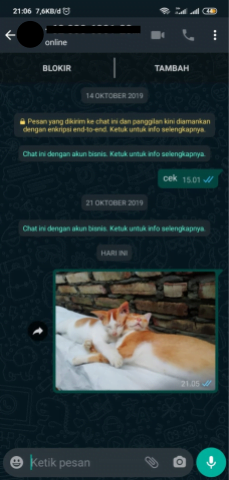
5. Cek Lokasi Penyimpanan
Untuk mengetahui lokasi penyimpanan foto yang udah diperkecil tadi, kita tinggal buka file manager, terserah mau file manager bawaan HP kalian atau file manager yang lain, senyamannya kalian aja, soalnya kalo dipaksa dan ga nyaman kan jadinya nanti ga enak wkwk
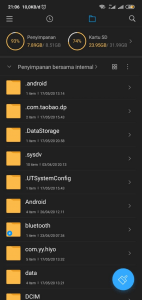
6. Lihat Hasil Foto yang sudah diperkecil
Lalu arahkan lokasi penyimpanan menuju Penyimpanan Internal > Whatsapp > Media > Whatsapp Images > Sent. Untuk mempermudah pencarian foto yang udah diperkecil tadi, kalian bisa manfaatkan fitur urutkan berdasarkan tanggal/waktu yang terbaru yaa. Bisa dilihat di contoh tadi, foto yang diperkecil ukurannya menjadi 161 KB aja.

7. Selesai
Untuk memastikan foto tersebut benar atau ngga, kita buka aja filenya langsung, dan lihat hasilnya, apakah fotonya sama atau ngga. Dan taraaa, foto udah berhasil diperkecil, kita tinggal pindah atau copy aja file foto yang udah diperkecil tadi ke folder yang lain agar bisa digunakan dan bisa diinget dimana lokasi penyimpanan file itu.
Yaa kurang lebih seperti itu cara yang bisa kalian gunakan untuk memperkecil ukuran foto menggunakan aplikasi whatsapp, sangat mudah bukan? Sekali baca pasti udah langsung mudeng dan langsung bisa dicoba kan? Hehe…
Jangan lupa kalo misalkan tutorial ini bermanfaat buat kalian, kalian bisa bantu bagikan ke teman-teman agar bisa mencoba tutorial ini juga. Kan lumayan tuh bisa dapet pahala dengan membagi kebaikan ke orang lain, hehe. Sampai ketemu di artikel selanjutnya yaa. Doakan saja semoga pandemi corona covid-19 ini segera berakhir dan kita bisa beraktivitas nolmal kembali. Jaga kesehatan selalu, keep safe and healthy.
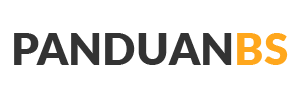








Add comment